당신은 YouTube에서 시간을 최대로 활용하고 싶나요? 그럼 다음의 해킹들이 당신을 위한 것입니다. 여기에서 YouTube 경험을 향상시키는 아홉 가지 실용적인 팁을 제공합니다. 재생 목록을 관리하는 방법부터 GIF를 만드는 방법까지 - 이러한 트릭은 쉽게 적용할 수 있고 많은 시간을 절약할 수 있습니다. 시작해 봅시다!
중요한 깨달음
- 비디오 재생 속도를 조절하여 시간을 절약할 수 있습니다.
- 우클릭으로 루프 모드 비디오 재생이 가능합니다.
- 특정 시점부터 비디오를 공유할 수 있습니다.
- 나중에 볼 시간이 없을 때 "나중에 보기" 목록에 비디오를 추가할 수 있습니다.
- YouTube 비디오에서 GIF를 쉽게 만들어 낼 수 있습니다.
- 더 좋은 시청 경험을 위해 유용한 Google Chrome 확장 프로그램을 사용할 수 있습니다.
- 배경에서 음악을 재생하고 동시에 휴대폰을 사용할 수 있습니다.
- 더 빠른 탐색을 위해 실용적인 키 조합을 사용할 수 있습니다.
단계별 안내
해킹 1: 비디오 재생 속도 조절
특정 시간 동안 더 많은 YouTube 비디오를 시청하는 방법은 무엇인가요? 간단한 트릭으로 가능합니다. YouTube 비디오로 이동하여 플레이어의 오른쪽 아래에있는 톱니바퀴 아이콘을 클릭하십시오. 거기서 재생 속도를 조절할 수 있습니다. 권장하는 속도는 1.25 또는 1.5입니다. 내용을 빨리 소비할 수 있어 많은 것을 놓치지 않고도 속보를 즐길 수 있습니다. 걱정하지 마세요, 빠른 재생 속도에서도 이해할 수 있습니다.
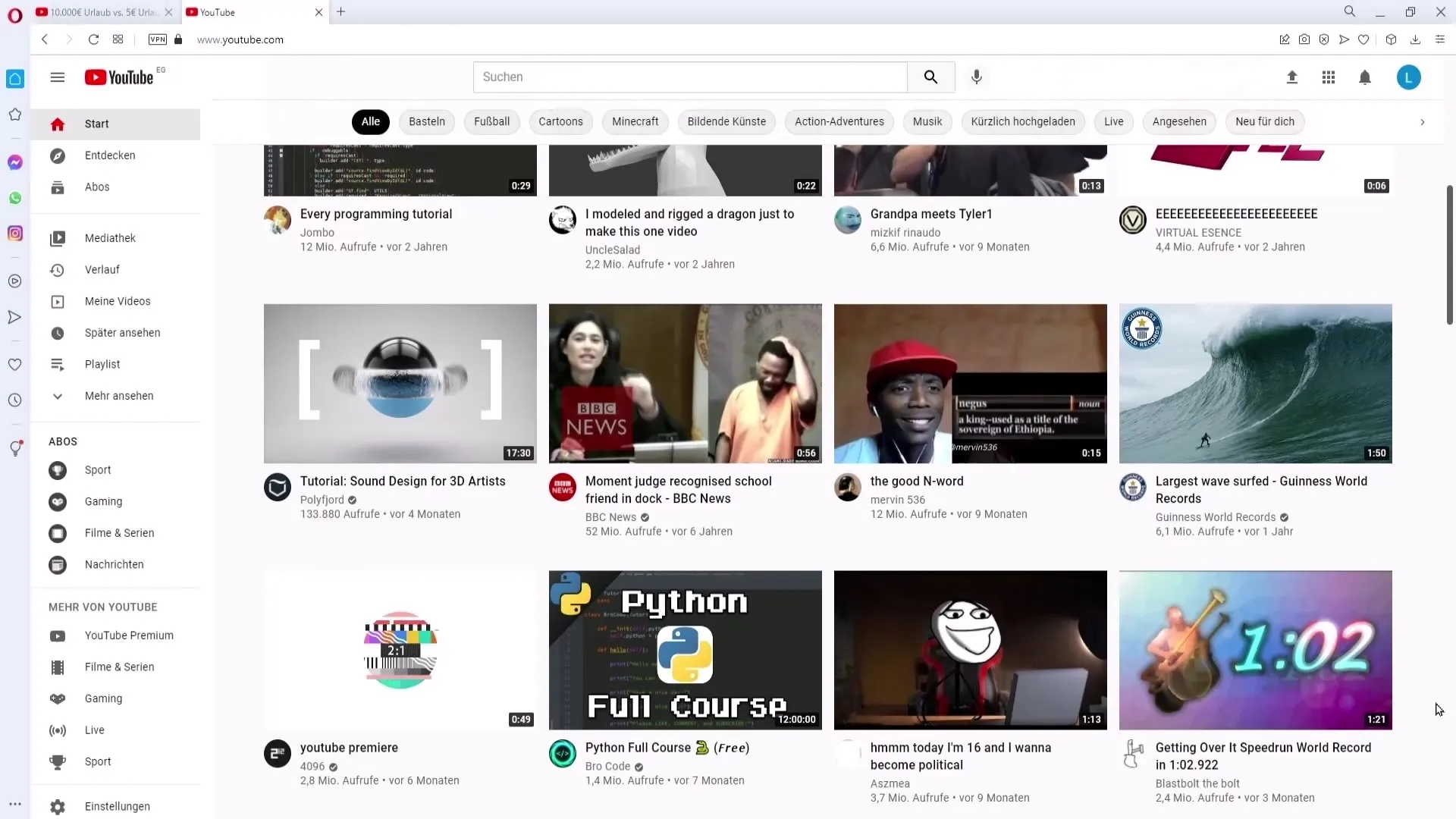
해킹 2: 루프 모드로 비디오 재생
비디오, 특히 좋아하는 노래를 계속해서 재생하고 싶나요? 비디오 위에서 우클릭하면 루프 재생을 선택할 수 있는 컨텍스트 메뉴가 열립니다. 이 작업을 수행한 후 비디오는 무한 루프에서 재생됩니다.
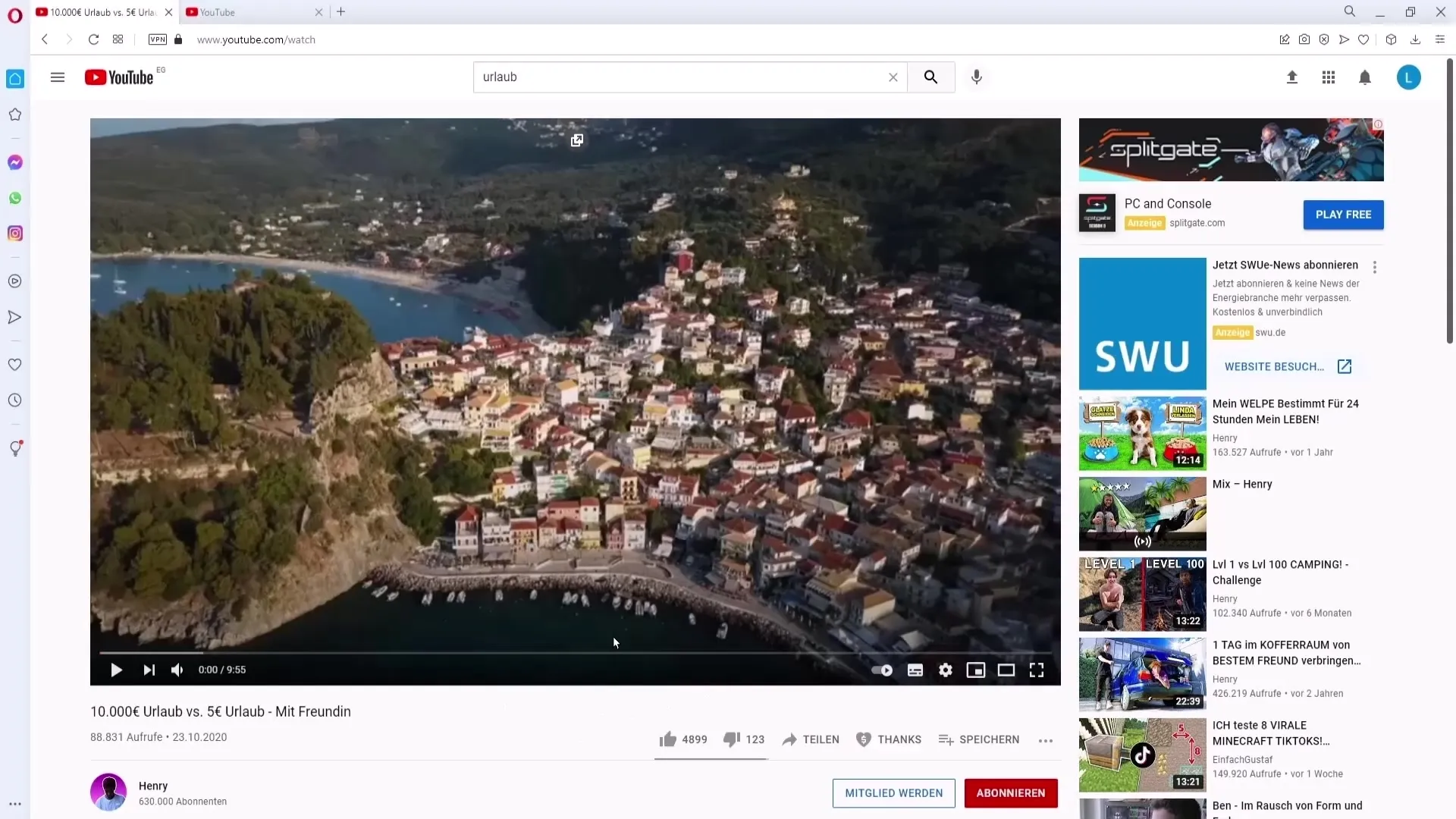
해킹 3: 특정 시간부터 비디오 공유
특정 시점에서 시작하는 비디오를 공유하려면 다음 단계를 따릅니다. 비디오 아래의 "공유"를 클릭하십시오. "시작 시간 설정" 옵션을 선택하고 원하는 시간을 입력하십시오(예: 1분). 공유하는 링크는 원하는 시간부터 시작하게 됩니다.
해킹 4: "나중에 보기" 목록에 비디오 추가
잠시 시간이 없어서 재미있는 비디오를 시청할 수 없을 때 "나중에 보기" 목록에 추가할 수 있습니다. 비디오를 클릭한 후 페이지 상단의 시계 아이콘을 클릭하여 목록에 추가할 수 있습니다. 나중에 재생하려는 현재 비디오도 저장할 수 있습니다. "나중에 보기" 재생 목록은 메뉴에서 찾을 수 있습니다.
해킹 5: 비디오에서 GIF 만들기
YouTube 비디오에서 GIF를 만들고 싶나요? 아주 쉽습니다: 비디오 URL 앞에 "gif"를 입력한 다음 Enter 키를 누릅니다. 이렇게 하면 비디오에서 장면을 만들 수 있는 GIF-Maker로 이동합니다. 타임라인에서 시작 및 종료 시간을 선택하고 GIF 만들기를 클릭하여 GIF를 생성할 수 있습니다.
해킹 6: Google Chrome 추가 기능 "Floating V YouTube" 사용하기
두 번째 모니터가 없지만 여러 작업을 동시에 수행하고 싶다면 Google Chrome 추가 기능 "Floating V YouTube"가 적합합니다. Google에서 "Floating V YouTube"를 검색한 다음 확장 프로그램을 다운로드하고 원하는 비디오를 엽니다. 비디오 링크를 복사하여 응용 프로그램에 붙여넣으면 다른 응용 프로그램 옆의 플로팅 창에서 비디오를 볼 수 있습니다. 창을 닫으려면 상단에 있는 X를 클릭하십시오.
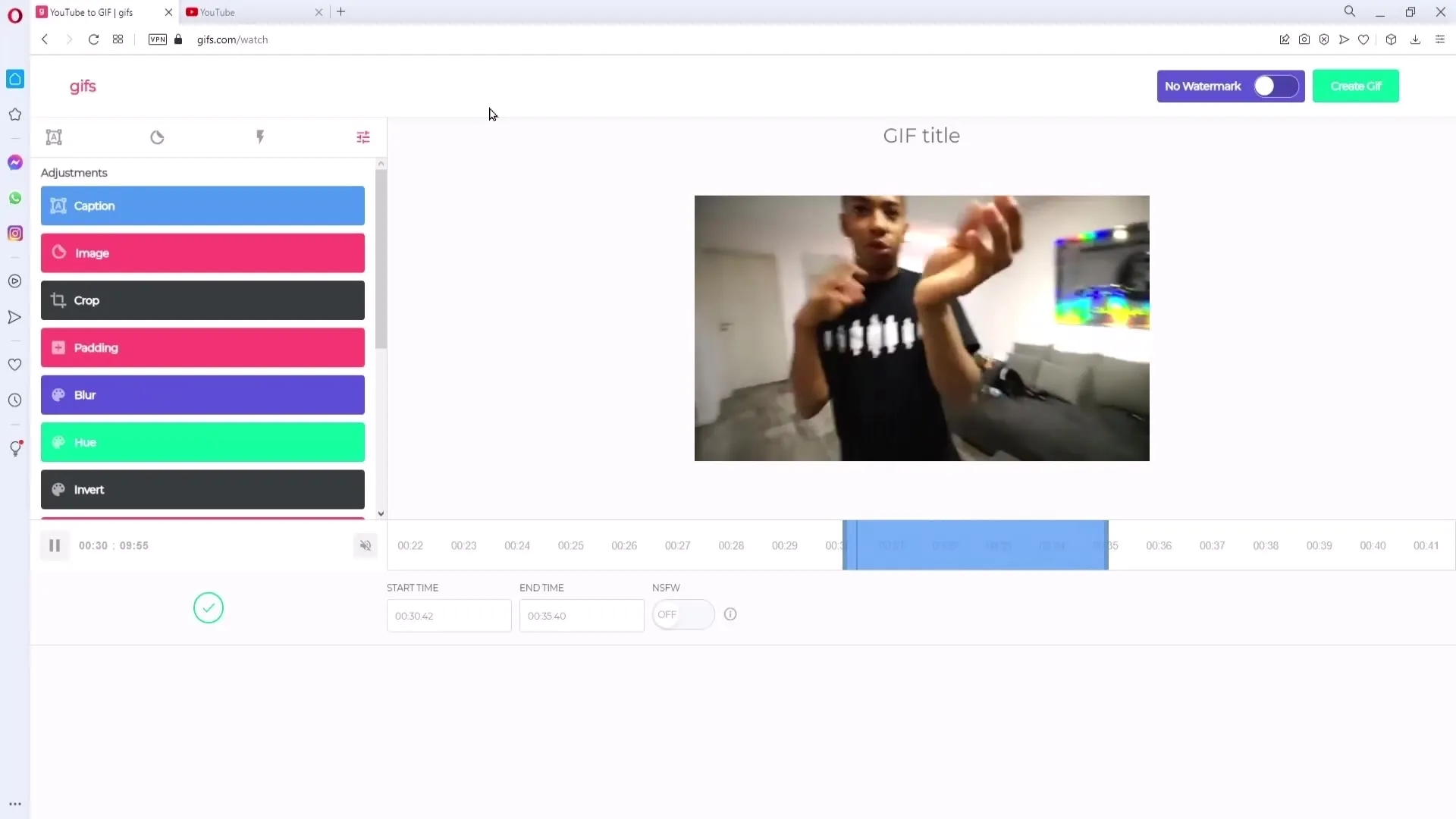
해킹 7: 휴대폰에서 백그라운드 음악 재생하기
휴대폰에서 WhatsApp 또는 다른 앱을 동시에 사용하고 싶다면 Google Chrome (또는 Opera)를 열고 youtube.com으로 이동하십시오. 뒤에 ".com"이 붙어 있는지 확인하십시오. 그런 다음 브라우저에서 데스크톱보기를 활성화하십시오. 비디오를 선택한 후 홈 버튼을 누르십시오. 비디오는 일시 중지되지만 상태 표시줄의 재생 버튼을 쉽게 찾을 수 있고 재생할 수 있습니다.
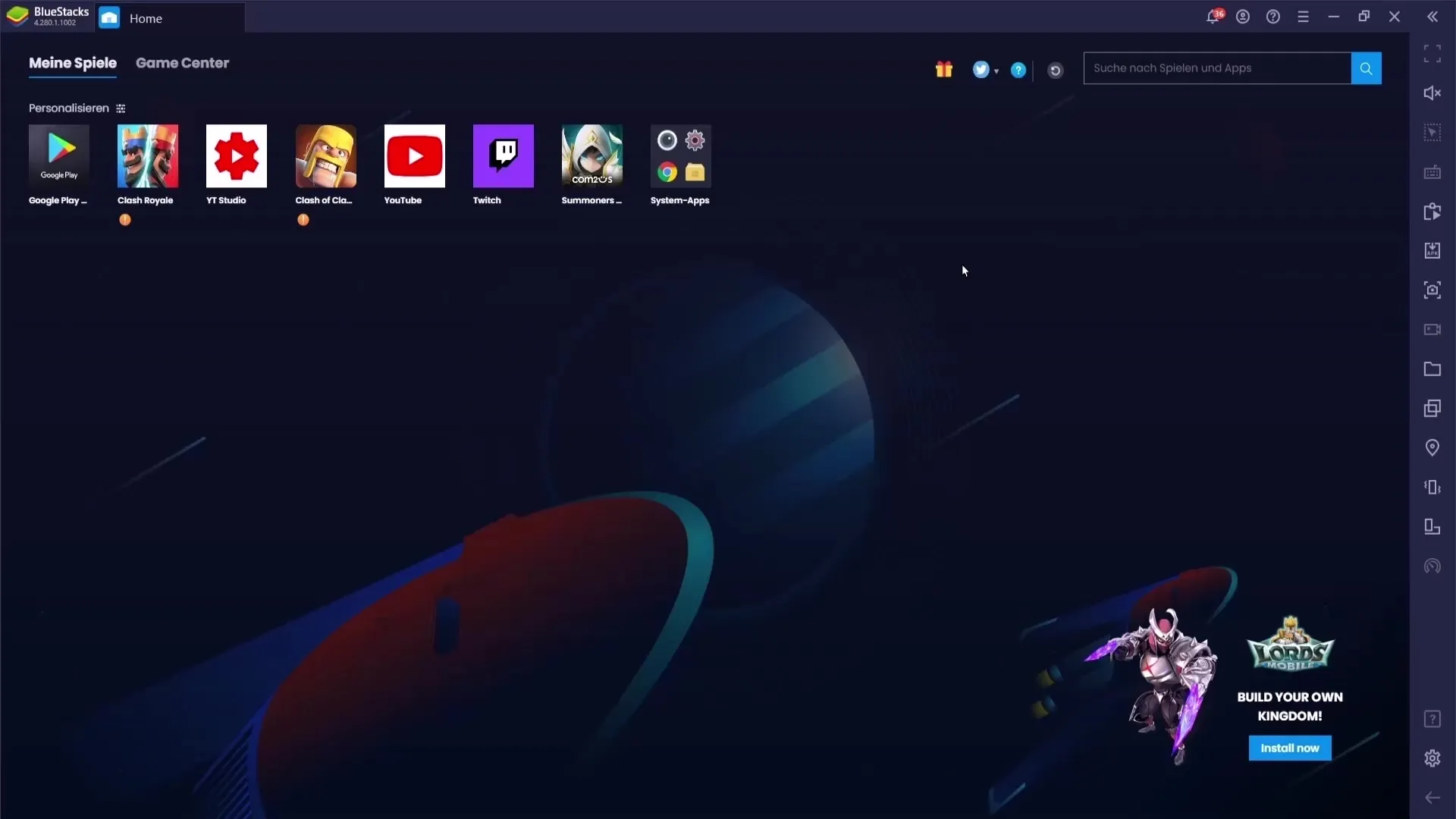
해킹 8: 유용한 키 조합 활용하기
거절해서는 안 되는 또 다른 해킹은 유용한 키 조합입니다. 10초 전으로 되돌아 가려면 "J"를 누르고, 10초 앞으로 이동하려면 "L"을 누르세요. 또한 스페이스바나 "K" 키로 비디오를 일시정지하고 다시 재생할 수 있습니다.
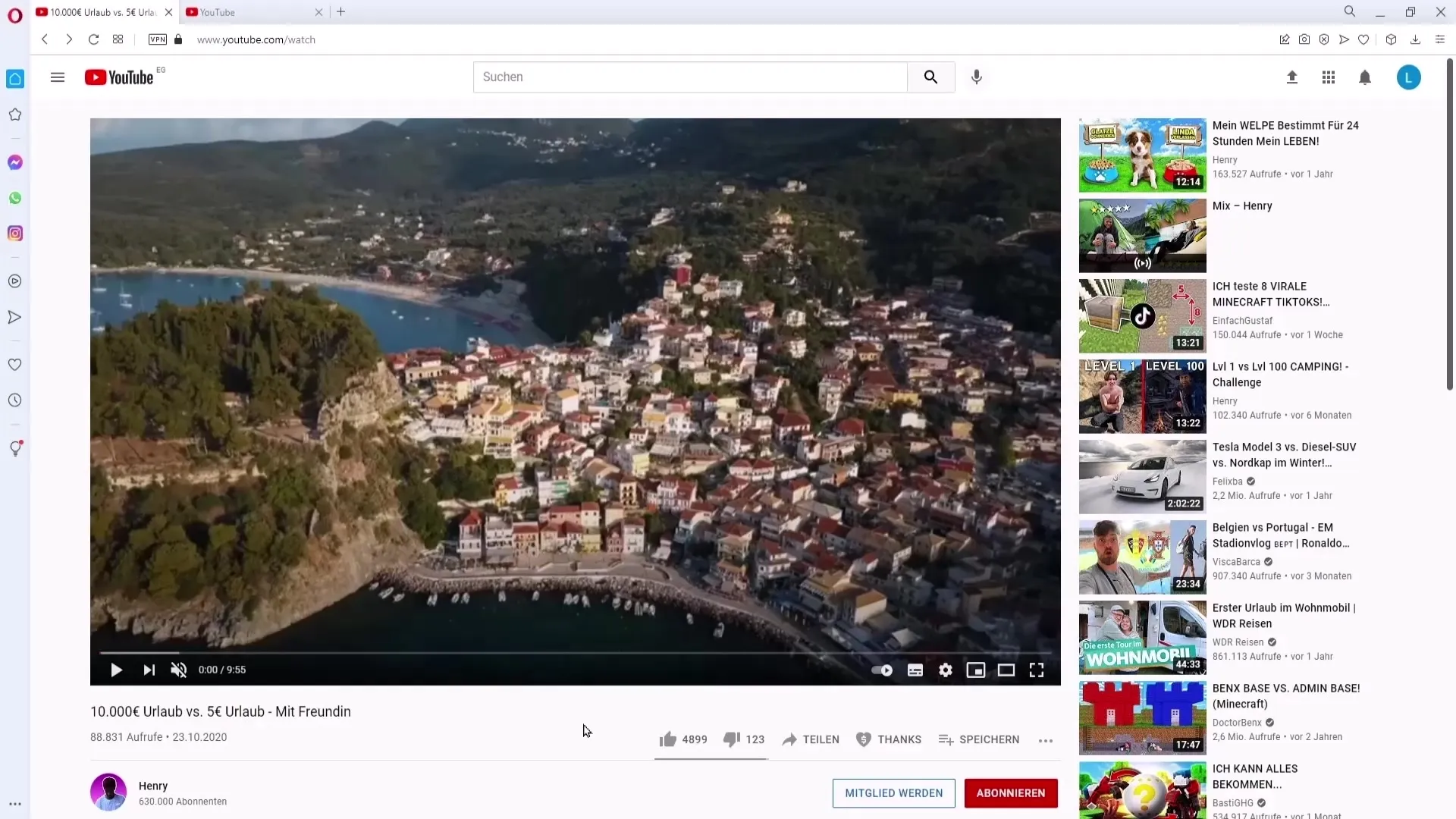
해킹 9: 비디오 클립을 위한 키 1에서 9 사용하기
특히 재미있는 트릭은 1부터 9 키를 누르는 것입니다. 비디오를 시청하는 동안 이러한 키 중 하나를 누른 채로 놓으면 서로 다른 시점에서 재미있는 장면이 비디오에 나타납니다. 이것은 최고의 순간을 빠르게 찾는 데 도움이 될 수 있습니다.
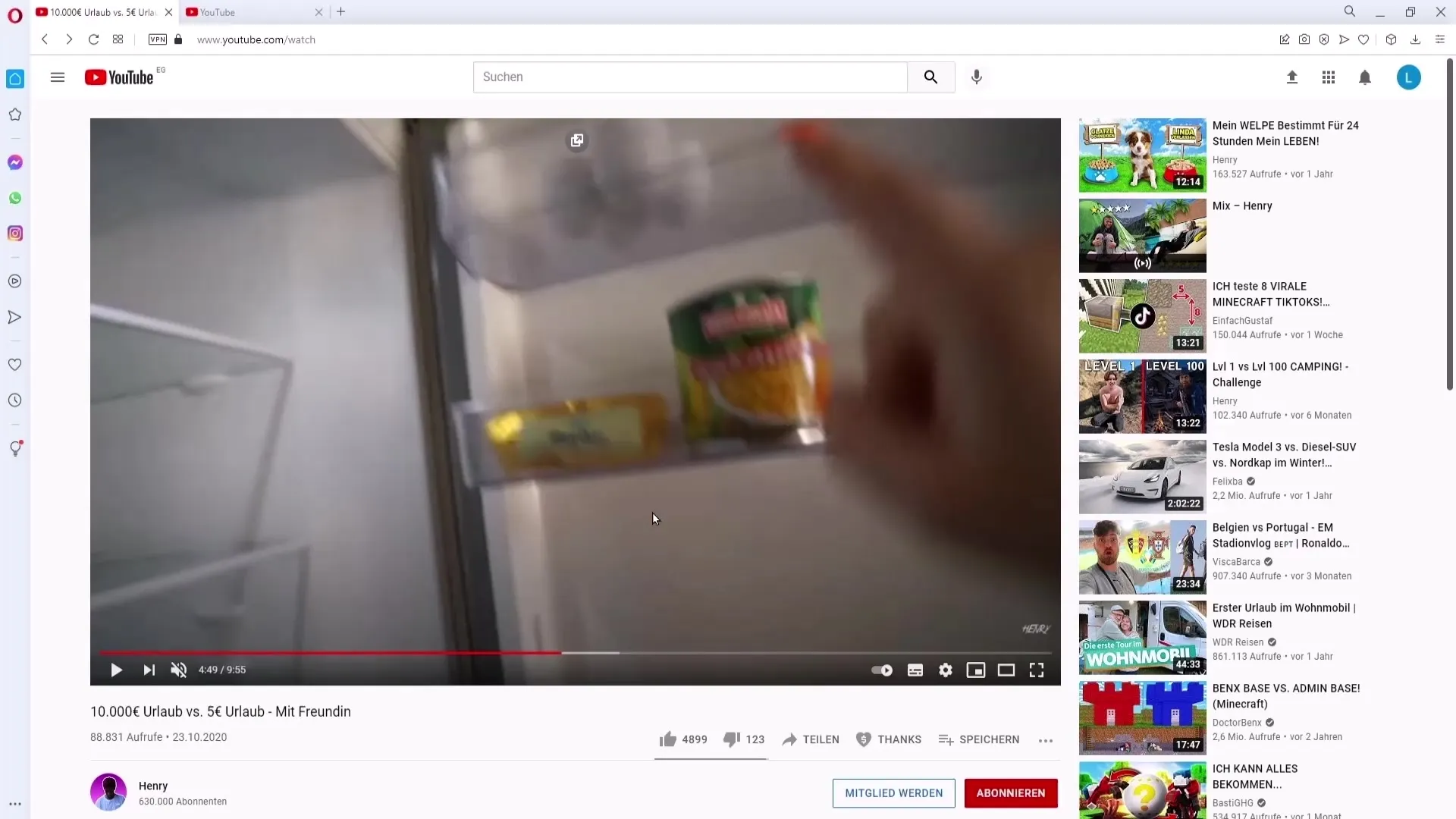
요약
YouTube는 당신의 경험을 최적화하는 많은 방법을 제공합니다. 제시된 해킹을 통해 시간을 절약하고 콘텐츠를 더 잘 조직화하며 창의적인 GIF를 만들 수도 있습니다. 다양한 팁을 실험하고 어떤 것이 당신에게 가장 효과적인지 발견하십시오.
자주 물어보는 질문
유투브 해킹이란 무엇인가요?유용한 트릭으로, 유튜브에서의 시간을 더 잘 활용하고 효율적으로 플랫폼을 이용하는 데 도움이 되는 것입니다.
비디오 재생 속도를 어떻게 변경하나요?비디오 플레이어에서 톱니바퀴 아이콘을 클릭하고 원하는 재생 속도를 선택합니다.
비디오를 반복해서 재생하는 방법은 무엇인가요?비디오에 마우스 오른쪽 버튼을 클릭하고 컨텍스트 메뉴에서 "반복" 옵션을 선택합니다.
"나중에 시청" 목록은 무엇인가요?"나중에 시청" 목록은 나중에 시청하고 싶은 비디오를 저장하는 기능입니다.
유튜브 비디오에서 GIF를 만드는 방법은 무엇인가요?유튜브 URL 앞에 "gif"를 넣어 GIF 메이커로 이동하고, 비디오에서 장면을 선택하고 GIF를 만들 수 있습니다.


